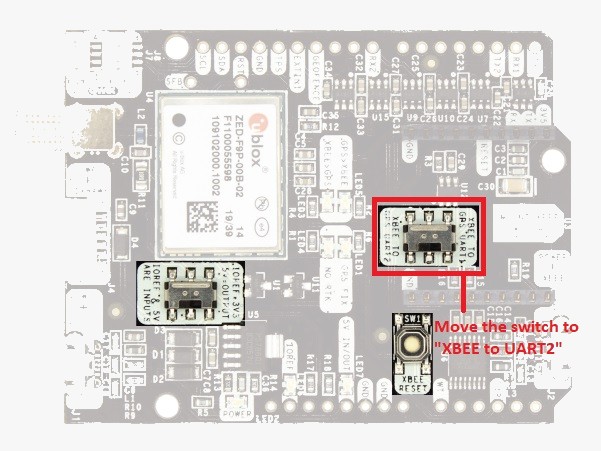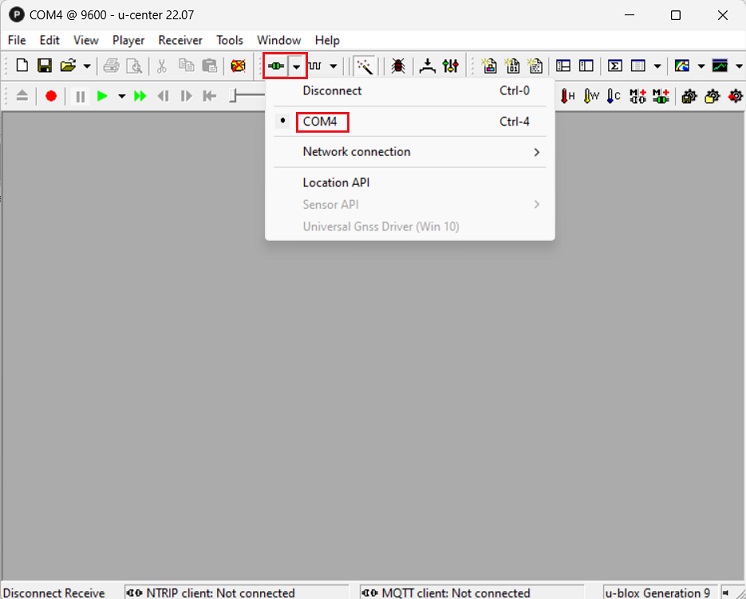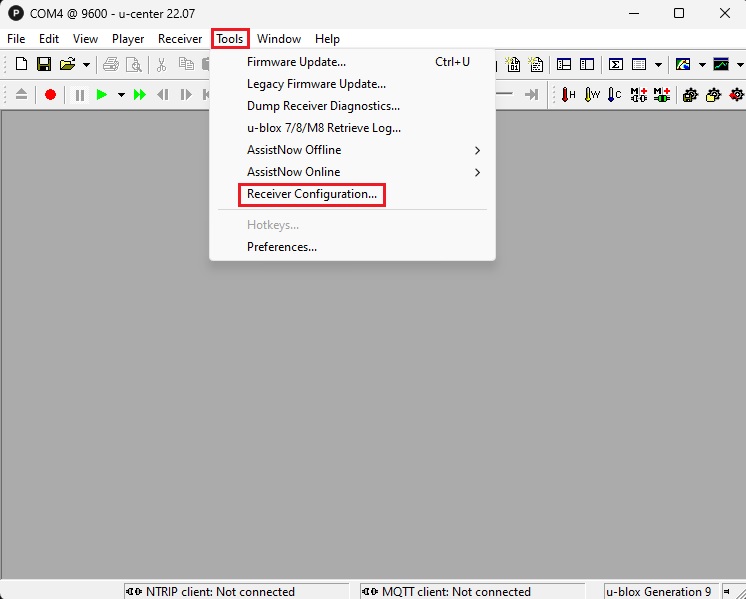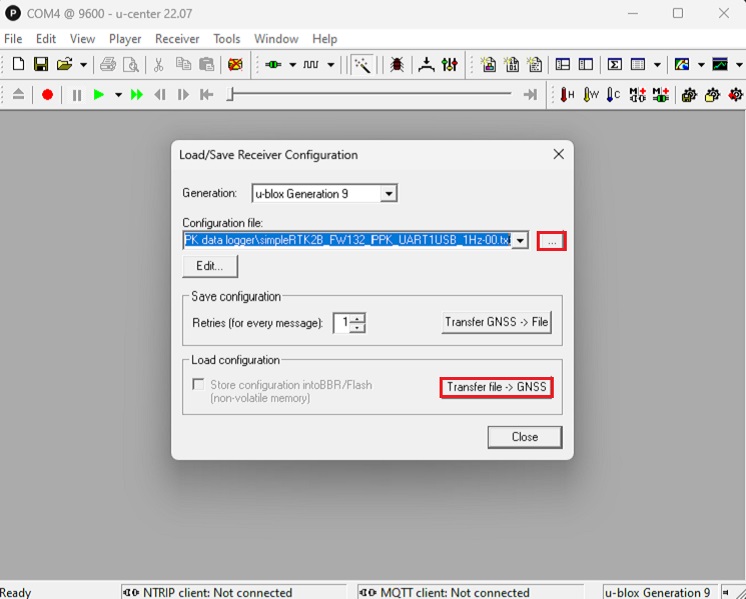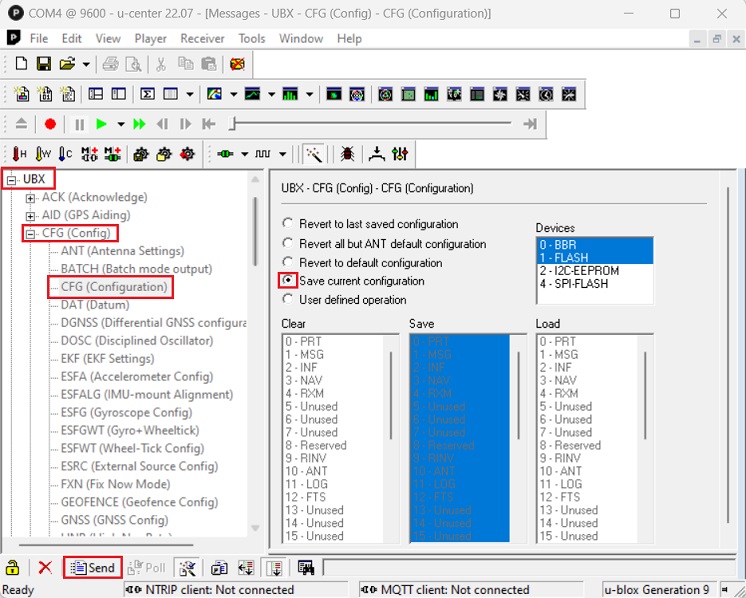Cómo construir un portátil PPK registrador de datos con simpleRTK2B Pro receptor

- 2020-11-10
Cinemática posprocesada (PPK) es una alternativa a la cinemática en tiempo real (RTK) para un posicionamiento preciso. A diferencia de RTK, PPK Utiliza algoritmos de posprocesamiento después de la recopilación de datos. Tanto la estación base como rover record raw GNSS logs, which are later processed to obtain precise positioning information. PPK Ofrece un flujo de trabajo más flexible, permitiendo ejecutar el procesamiento varias veces con diferentes configuraciones.
Hoy vamos a mostrar paso a paso cómo construir un sistema independiente. PPK (Correo-
Processing Kinematic) registrador de datos, incluido cómo configurar simpleRTK2B Pro ZED-F9P module to output RAW measurements and store them into SD card files that can be converted to RINEX. Conversion from UBX to RINEX is not covered in this tutorial.
Note: Las mediciones RAW se emiten en un formato UBX nativo, que luego se puede convertir a archivos RINEX utilizando herramientas de terceros.
Hardware requerido:
Software requerido
- u-center (si no lo tienes instalado, puedes descargarlo u-center para productos F9/M9 aquí).
Cómo construir un portátil PPK registrador de datos.
- Asegúrese de que el interruptor debajo del zócalo XBee esté movido a "XBEE TO UART2".
- Revise tu ZED-F9P firmware y asegúrese de que tiene la versión de firmware actualizada a 1.32.
Si no sabes cómo hacerlo, mira esto tutoriales. - Descargue el archivo de configuración de aquí (clic derecho y elegir Guardar como como…).
- En la barra de herramientas, vaya a Herramientas–>Configuración del receptor…
- En Archivo de configuración elige el que guardaste en el paso 5.
Prensa Transferir archivo–>GNSS.
- En la barra de herramientas, vaya a Ver–> Vista de mensajes.
Ve a UBX–>CFG–>CFG. Escoger Guardar configuración actual y pulse Enviar.
De modo que la configuración se almacenará.
- Enchufar el RTK antena para usted receptor. Coloque su antena en un lugar con buena vista del cielo, o cerca de una ventana.
- Instale la Registrador de datos serie SD con microSD insertada en el zócalo XBee.
- ¡Ahora estás listo para ir!
Simplemente enciéndalo a través de su computadora portátil, banco de energía o teléfono móvil y el sistema generará un nuevo archivo en la tarjeta SD cada vez. Quite la energía o presione el botón RESET en su placa para iniciar un nuevo archivo. Tenga en cuenta que el registrador de datos almacena archivos en formato .TXT. Si quieres abrirlos con u-center, simplemente cambie el nombre del archivo y reemplace .TXT por .UBX
Bueno saber: Si quieres usar simpleRTK3B receptores en serie Septentrio RTK módulo en el interior, tenemos buenas noticias para usted. SimpleRTK3B tiene registro de datos a bordo, por lo que todo es fácil. Verificar ArduSimple tutoriales Cómo generar archivos RINEX con simpleRTK3B.
Si te ha gustado este contenido, puedes seguirnos en Twitter, YouTube, Facebook or Etiqueta LinkedIn para mantenerse actualizado de contenido como este.
 y
y